تم الحل: لماذا لا يتعرف iTunes الخاص بي على جهاز iPod الخاص بي
إذا كنت قد اشتريت للتو بود، لابد أنك تشعر بخيبة أمل للتعامل معها بالخطأ. عندما يتعلق الأمر بتشكيل تاريخ الموسيقى المحمولة ، سيتبادر iPod بالتأكيد إلى أذهان الكثير من الناس. هناك مجموعات من الأشخاص الذين ما زالوا يفضلون استخدام أجهزة iPod حتى لو كان لديهم بالفعل أجهزة iPhone الخاصة بهم. حسنًا ، يمكن القول أن iPod يشبه iPhone بدون هاتف. أليس من الجيد الاستماع إلى الأغاني التي تحبها دون أن تزعجك المكالمات والرسائل المفاجئة؟
ولكن ماذا ستفعل عندما لا يتعرف iTunes الخاص بك على iPod الخاص بك؟ حسنًا ، من المحتمل أنك واجهت أخطاء أثناء استخدام جهاز iPod الخاص بك وستبحث تمامًا عن إجابات لاستفسارات مثل "لماذا لا يتعرف iTunes الخاص بي على iPod الخاص بي"، أو" ماذا أفعل عندما لا يتعرف iTunes الخاص بي على iPod الخاص بي؟ " يمكن أن يكون هناك الكثير من الأشياء التي يجب معرفتها ، ونحن هنا للتحدث عنها جميعًا هنا.
محتوى المادة الجزء 1. ما هي طرق إصلاح iTunes لا يتعرف على iPod؟الجزء 2. المكافأة: هل يمكننا الوصول إلى الأغاني من Apple Music بسهولة؟الجزء 3. لتلخيص كل شيء
الجزء 1. ما هي طرق إصلاح iTunes لا يتعرف على iPod؟
دعونا نبدأ الآن باكتشاف ما يجب القيام به عندما "لماذا لا يتعرف iTunes الخاص بي على iPod الخاص بي؟". لدينا بعض الخطوات التي يمكنك اتباعها لإصلاحها بشكل صحيح. دعونا نحصل عليها أدناه.
- احصل على iPod الخاص بك وابدأ في توصيله بمنفذ USB على جهاز الكمبيوتر الشخصي الخاص بك.
- يجب عليك محاولة تغيير المنفذ أو كابل المزامنة إذا كان ذلك ممكنًا.
- حاول إغلاق ملف تطبيق iTunes، ثم بعد بضع دقائق ، افتحه مرة أخرى.
- ابدأ في إعادة تشغيل جهاز iPod الخاص بك فقط للتأكد.
- بعد ذلك ، يمكنك الآن إعادة تشغيل جهاز الكمبيوتر الخاص بك.
- ابدأ في إلغاء تثبيت iTunes ثم بعد بضع دقائق أعد تثبيته مرة أخرى.
- ثم عليك أن تضع جهاز iPod الخاص بك في وضع القرص.
- ثم كخطوة أخيرة ، يمكنك محاولة إعادة تثبيت أو تحديث برنامج تشغيل iPhone على جهاز الكمبيوتر الشخصي الذي يعمل بنظام Windows.
كيفية تحديث أو إعادة تثبيت برنامج تشغيل Apple Mobile Device USB؟
أحد الحلول التي يمكنك القيام بها في حالة "لماذا لا يتعرف iTunes الخاص بي على iPod الخاص بي؟" هو إعادة تثبيت أو تحديث برنامج تشغيل Apple Mobile Device USB ، ولكن كيف يمكنك القيام بذلك؟
قم بتحديث برنامج تشغيل Apple iPod
- لتبدأ ، عليك أن تفعل قم بتوصيل جهاز iPod بجهاز كمبيوتر يعمل بنظام Windows 10، وعندما ترى ظهور iTunes ، أغلقه.
- ثم قم بتشغيل لوحة التحكم ثم انتقل إلى جميع عناصر لوحة التحكم ، ثم توجه إلى الأجهزة والطابعات ، ثم ابحث عن Apple iPod ضمن القسم Unspecified.
- يجب عليك النقر بزر الماوس الأيمن فوق Apple iPod ثم الانتقال إلى Properties ثم إلى Hardware ، ثم الانتقال إلى Properties ، ثم إلى Driver ، بمجرد دخولك إلى برنامج التشغيل ، اختر Update Driver.
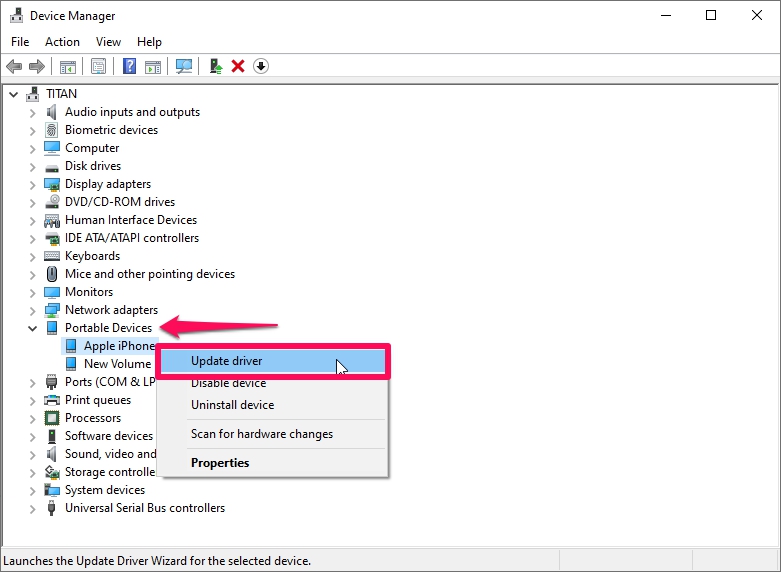
كيفية إعادة تثبيت برنامج تشغيل Apple Mobile Device USB؟
- للبدء ، يجب عليك استخدام جهاز كمبيوتر مثبت عليه نظام التشغيل Windows 10 ، ثم البدء في توصيل جهاز iPod الخاص بك.
- اضغط على مفاتيح Windows + R على لوحة المفاتيح وانتظر حتى يظهر أمر.
- ثم عليك نسخ ولصق هذا "٪ ProgramFiles٪ \ Common Files \ Apple \ Mobile Device Support \ Drivers" ، ثم لا تنس النقر فوق موافق.
- ثم يلزم النقر بزر الماوس الأيمن فوق الملفات المنتهية بـ .inf ثم النقر فوق خيار التثبيت.
يوصى أيضًا بالتحقق مما إذا كنت تستخدم أحدث إصدار من iTunes على أجهزتك. عند التحقق أو القيام باستكشاف الأخطاء وإصلاحها ، من الضروري أيضًا التحقق مما إذا كان الجهاز الذي تستخدمه قيد التشغيل أو غير مؤمن. اضغط دائمًا على خيار Trust This Computer عندما تحاول توصيل جهاز iPod بجهازك باستخدام جهاز كمبيوتر.
الجزء 2. المكافأة: هل يمكننا الوصول إلى الأغاني من Apple Music بسهولة؟
إنه لأمر جيد جدًا أن يكون لدينا أفكار كافية للإجابات المحتملة لهذا السؤال ، "لماذا لا يتعرف iTunes الخاص بي على iPod الخاص بي؟" باستخدام جميع الخطوات المذكورة في الأجزاء السابقة ، يمكننا ابتكار طرق حتى نتمكن من التعامل بسهولة مع صعوبة مواجهة مثل هذا الخطأ خاصة إذا كنت في منتصف الرغبة في الاستماع إلى الأغاني المفضلة لديك على iTunes أو تطبيق Apple Music.
لكن ألا تعلم أن هناك طريقة أسهل للحصول على ملفات الموسيقى التي تحب الاستماع إليها؟ نعم! لقد قرأتها بشكل صحيح! وبهذا ، فإننا نعني المزيد من الراحة والكفاءة أيضًا. صحيح أنه من الصعب الوصول إلى مسارات Apple Music باستخدام أي جهاز فقط ، فهي محمية بتشفير DRM وهو أمر مناسب فقط لأنه يحمي المبدعين الأصليين من التوزيع غير القانوني لإبداعاتهم المصنوعة يدويًا. ولكن ، إذا كنت ستحصل على الأغاني حتى تتمكن من الاستمتاع بها شخصيًا ، فهناك متعة أردنا مشاركتها معك ، فهذه أغنية رائعة جدًا!
لكي تتمكن من الوصول إلى مسارات Apple Music المفضلة لديك بدون اشتراك وبدون استخدام جهاز مصرح به من Apple ، لدينا أداة لمشاركتها معك وتسمى TunesFun محول موسيقى أبل. هذه أداة رائعة عندما يتعلق الأمر بتحويل ملفات الموسيقى الخاصة بك ، مما يجعلها واحدة من أكثر الشركاء موثوقية في الوصول إلى Apple Music والوصول إليها.
يمكن أن تساعدك هذه الأداة في الكثير من الأشياء المفيدة. ال TunesFun يمكن استخدام محول الموسيقى Apple تخلص من تشفير DRM حتى لا يكون الوصول إلى مسارات Apple Music بهذه الصعوبة. سيتم إزالة DRM جنبًا إلى جنب مع عملية التحويل. هذه الأداة الاحترافية هي أيضًا مدخر جيد للوقت! يمكنه تحويل ملفات الموسيقى الخاصة بك بشكل أسرع من أي محولات أخرى في السوق ، مما يساعدك في الحصول على الوقت الذي تحتاجه لإنجاز أشياء أخرى ذات مغزى. وليس هذا فقط! يمكنك أيضا الاعتماد على TunesFun Apple Music Converter في إنشاء مخرجات رائعة حقًا! على الرغم من أن عملية التحويل سريعة وفعالة ، فلن يتم المساس بجودة ملفات الإخراج.
يمكنه تحويل ملفاتك إلى MP3و MP4 و AAC و FLAC و AIFF و WAV والعديد من التنسيقات! و TunesFun Apple Music Converter سهل الاستخدام أيضًا ولن يعطيك صعوبة في استخدامه ، ولهذا السبب يوصى بشدة باستخدام هذه الأداة! من أجل إظهار مدى سهولة ملف TunesFun يمكن استخدام Apple Music Converter ، لدينا الخطوات الجاهزة لتتبعها أدناه.
الخطوة الأولى. ابدأ التنزيل والتثبيت TunesFun Apple Music Converter على جهاز الكمبيوتر الخاص بك. بمجرد التثبيت ، افتح الأداة وقم بالمرور فوق الزر "إضافة ملفات". يمكنك أيضًا استخدام نسخ طريقة URL أو طريقة السحب والإفلات في استيراد ملفات الموسيقى التي تريد تحويلها.

الخطوة 2. حدد تنسيقات الملفات التي تريدها. ال TunesFun يقدم Apple Music Converter الكثير من تنسيقات الملفات التي يمكنك الاختيار من بينها. يجب عليك أيضًا إنشاء مجلد حيث ستحفظ جميع الملفات بمجرد اكتمال تحويل الملفات.

الخطوة 3. وبعد ذلك يمكنك الآن أخيرًا النقر فوق الزر "تحويل" ، وانتظر حتى ملف TunesFun لقد قام Apple Music Converter أخيرًا بتحويل كل شيء. لن يستغرق الأمر سوى بضع دقائق لإنهاء عملية التحويل.

(أراضي البوديساتفا) TunesFun يمكن أيضًا استخدام Apple Music Converter لإجراء تحويلات مجمعة ، وهذا سيساعدك أيضًا على توفير الكثير من وقتك. وفي حالة رغبتك في معرفة كيفية إجراء التحويل ، يمكنك رؤيته على الواجهة الرئيسية لـ TunesFun محول موسيقى أبل. في حالة عدم تعرف iTunes الخاص بك على iPod الخاص بك ، فهذا يعد أحد أفضل الخيارات التي يمكنك القيام بها!
الجزء 3. لتلخيص كل شيء
هناك الكثير من الإجابات المحتملة على الاستعلام ، "لماذا لا يتعرف iTunes الخاص بي على iPod الخاص بي؟" إن الشيء العظيم في هذا الخطأ الذي لدينا هو أن هناك أيضًا الكثير من الحلول الممكنة حتى نتمكن من التعامل معه. بصرف النظر عن تلك التي ناقشناها أعلاه ، يمكنك تصفح الويب والبحث عن حلول أخرى يمكنك دائمًا تجربتها.
من خلال مظهره ، نوصي حقًا باستخدام TunesFun Apple Music Converter في أوقات كهذه. ستساعدك هذه الأداة الاحترافية في الوصول إلى أي نوع من الأغاني على أي نوع من الأجهزة طالما أنها لاستخدامك الشخصي. لا توجد طريقة ستفكر بها في أي معضلة محتملة وأنت في منتصف الاستماع إلى كل الأغاني التي أحببتها وعزتها طوال هذه السنوات!
اترك تعليقا